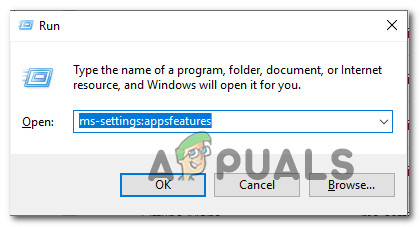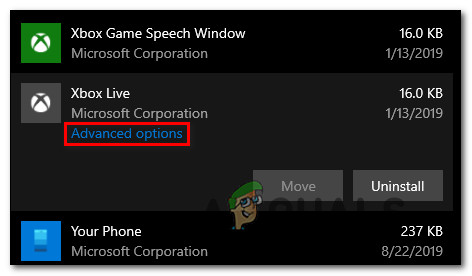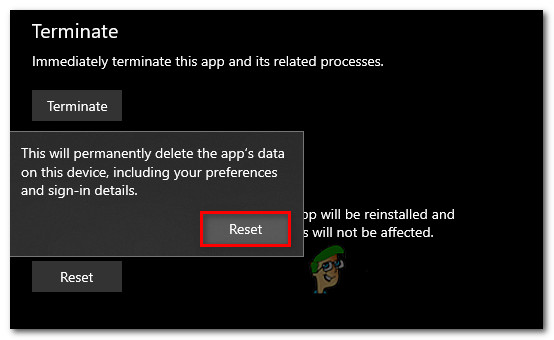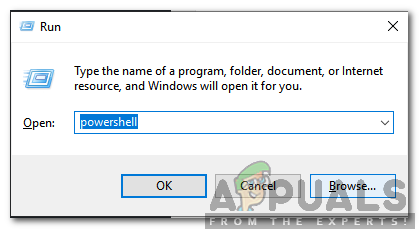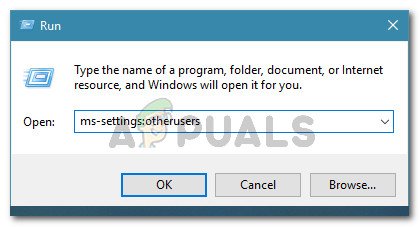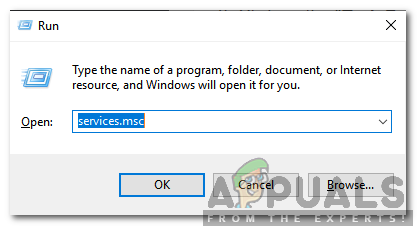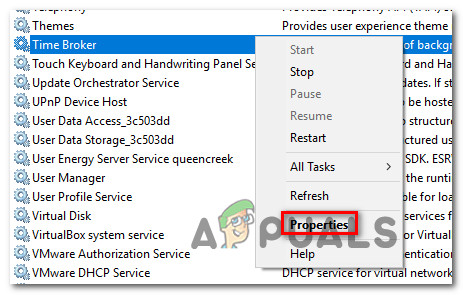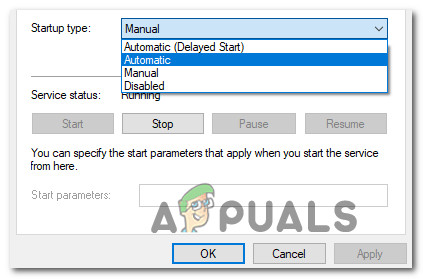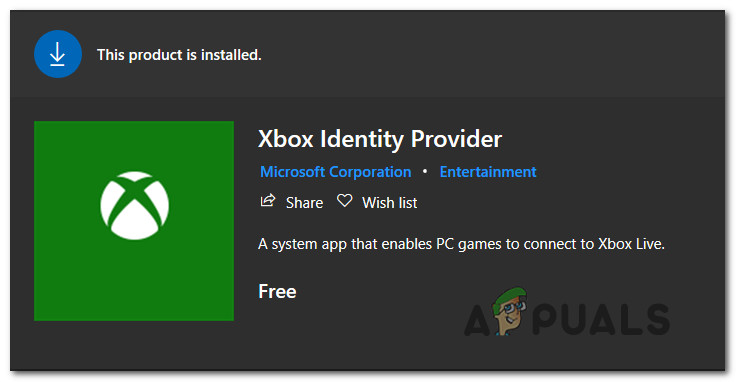Beberapa pengguna Windows tidak dapat mengakses pembelian Microsoft Store mereka (terutamanya permainan) melalui Aplikasi Xbox. Mereka mendapat ' Kami tidak dapat menandatangani anda sekarang. Cuba lagi nanti Ralat diikuti oleh kod ralat 0x406 setiap kali mereka cuba log masuk dengan akaun pengguna mereka. Ini bukan masalah pelayan kerana masalah tersebut disahkan hanya berlaku di dalam negara. Masalahnya adalah eksklusif untuk Windows 10.

Ralat Aplikasi Xbox 0x406
'Kami tidak dapat menandatangani anda sekarang. Cuba lagi nanti.'
Apa yang menyebabkan Ralat Aplikasi Xbox 0X406?
Kami menyiasat masalah ini dengan melihat pelbagai laporan pengguna dan strategi pembaikan yang biasa digunakan untuk menyelesaikan masalah seperti ini. Ternyata, beberapa pelaku berpotensi akan memudahkan kod kesalahan ini. Berikut adalah beberapa senario yang mungkin anda alami:
- Aplikasi Xbox yang rosak - Salah satu penyebab yang paling biasa yang akan mencetuskan ralat ini adalah gangguan aplikasi yang disebabkan oleh pemadaman mesin yang tidak dijangka. Sekiranya senario ini berlaku, anda dapat menyelesaikan masalah dengan menetapkan semula aplikasi Xbox menggunakan GUI Aplikasi & Ciri.
- Kedai Windows atau Aplikasi Xbox yang rosak - Seperti yang telah dilaporkan oleh beberapa pengguna yang berlainan, masalah ini juga dapat terjadi disebabkan oleh beberapa ketidakkonsistenan semasa kemas kini atau pemasangan salah satu dari dua aplikasi ini. Dalam kes ini, anda dapat menyelesaikan masalah dengan mudah dengan menggunakan PowerShell untuk memasang semula dan mendaftarkan semula kedua aplikasi tersebut.
- Profil pengguna rosak - Senario lain di mana masalah ini akan berlaku adalah contoh di mana profil Windows rosak, jadi aplikasi Xbox tidak dapat menyelesaikan pengesahan. Dalam kes ini, membuat profil pengguna baru harus menangani masalah itu untuk anda.
- Perkhidmatan Token Broker dilumpuhkan - Anda juga dapat melihat ralat ini jika sebelumnya anda melumpuhkan perkhidmatan Tokenbroker atau aplikasi yang mengoptimumkan sumber melakukannya untuk anda. Oleh kerana perkhidmatan ini digunakan oleh semua perkhidmatan Microsoft yang memerlukan log masuk. Sekiranya senario ini berlaku, anda dapat menyelesaikan masalah dengan membuka skrin Perkhidmatan dan mengubah status perkhidmatan Token Broker menjadi Automatik.
- Penyedia Xbox Identity dinyahpasang - Sekiranya anda tidak memasang aplikasi ini, PC anda tidak akan dapat menyambung ke sistem Xbox live. Anda mesti memasang komponen pengenalan ini untuk dapat log masuk dengan aplikasi Xbox dan aplikasi serupa yang lain. Sekiranya senario ini berlaku, anda boleh menyelesaikan masalah ini dengan memasang penyedia Xbox Identity dari Microsoft Store.
- Rasuah fail sistem - Dalam kes yang lebih serius, masalah ini juga disebabkan oleh beberapa tahap kerosakan sistem fail yang mempengaruhi prosedur log masuk. Dalam kes ini, strategi pembaikan yang disarankan adalah menyegarkan semua komponen Windows anda (baik pemasangan bersih atau pemasangan pembaikan).
Sekiranya anda sedang berusaha menyelesaikannya Kod Ralat Aplikasi Xbox 0x406 , artikel ini akan memberi anda beberapa strategi pembaikan yang berbeza. Di bawah, anda akan menemui sekumpulan kaedah yang berjaya digunakan oleh pengguna lain dalam situasi serupa untuk menyelesaikan masalah tersebut.
Untuk hasil yang terbaik, kami menasihatkan anda untuk mengikuti kemungkinan perbaikan di bawah mengikut urutan yang sama seperti yang kami susun sejak kami memerintahkannya mengikut kecekapan dan keparahan. Akhirnya, anda akan menemui kaedah yang dapat menyelesaikan masalah, tanpa mengira masalah yang menimbulkan masalah.
Mari kita mulakan!
Kaedah 1: Menetapkan semula Aplikasi Xbox
Dalam kebanyakan kes, masalah ini akan berlaku kerana bug aplikasi Xbox yang agak biasa. Biasanya dilaporkan berlaku setelah pemadaman mesin yang tidak dijangka semasa aplikasi sedang berjalan. Nasib baik, penyelesaian untuk kesalahan ini sangat mudah dilakukan.
Beberapa pengguna yang terjejas telah melaporkan bahawa masalah itu diselesaikan setelah mereka menggunakan mereka menetapkan semula aplikasi menggunakan GUI dan menghidupkan semula mesin. Prosedur ini tidak akan membuat anda kehilangan pembelian atau aplikasi yang dipasang, tetapi anda perlu log masuk semula pada permulaan seterusnya.
Berikut adalah panduan ringkas untuk menetapkan semula aplikasi Xbox pada Windows 10:
- Tekan Kekunci Windows + R untuk membuka a Lari kotak dialog. seterusnya, taip ‘Ms-setting: appsfeatures’ di dalam kotak teks dan tekan Masukkan untuk membuka Aplikasi & Ciri menu.
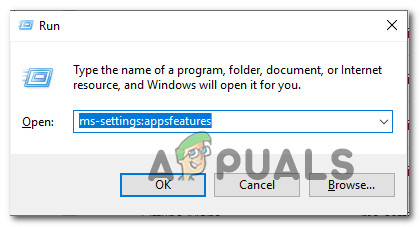
Mengakses Menu Aplikasi & Ciri
- Di dalam Apl & ciri menu, pindah ke panel kanan dan tatal ke bawah senarai aplikasi sehingga anda mencari aplikasi Xbox. Sebaik sahaja anda melihatnya, klik sekali, kemudian klik Pilihan Lanjutan .
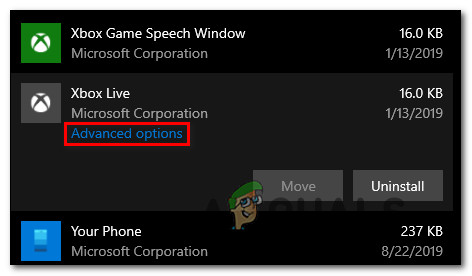
Mengakses menu Pilihan Lanjutan pada aplikasi Xbox
- Di dalam Pilihan Lanjutan menu aplikasi Xbox, tatal ke bawah ke Rehat tab dan klik pada Tetapkan semula untuk memulakan proses.
- Setelah anda diminta untuk mengesahkan, klik Tetapkan semula sekali lagi untuk menetapkan semula aplikasi.
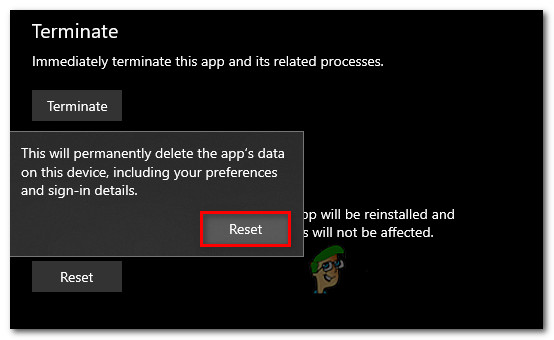
Menetapkan semula aplikasi Xbox
- Setelah operasi selesai, mulakan semula komputer anda dan lihat apakah masalahnya diselesaikan pada permulaan seterusnya.
Sekiranya anda masih menghadapi Kod Ralat Aplikasi Xbox 0x406 , beralih ke kaedah seterusnya di bawah.
Kaedah 2: Memasang semula Windows Store dan Xbox App
Oleh kerana isu ini kebanyakannya disebabkan oleh dua orang UWP (Platform Windows Sejagat) aplikasi, anda seharusnya dapat menangani masalah ini dengan segera dengan memasang semula kedua paket tersebut. Beberapa pengguna yang juga menghadapi masalah ini berhasil memperbaikinya dengan menjalankan serangkaian perintah di jendela Powershell yang tinggi yang dapat mengatur ulang dua aplikasi.
Setelah melakukan ini dan menghidupkan semula sistem mereka, kebanyakan pengguna yang terjejas telah melaporkan bahawa masalah itu telah diperbaiki dan mereka dapat mengakses pembelian Xbox mereka tanpa menghadapi Kod Ralat Aplikasi Xbox 0x406.
Berikut adalah panduan ringkas untuk membuka prompt Powershell yang dinaikkan dan menjalankan serangkaian arahan yang akan menyahpasang dan mendaftarkan semula Aplikasi Xbox dan kedai Windows:
- Tekan Kekunci Windows + R untuk membuka a Lari kotak dialog. Seterusnya, taip ‘Powerhell’ di dalam kotak teks yang baru muncul dan tekan Ctrl + Shift + Enter untuk membuka tingkap Powershell yang tinggi. Apabila anda diminta oleh UAC (Kawalan Akaun Pengguna) , klik Ya untuk memberi akses pentadbir ke terminal.
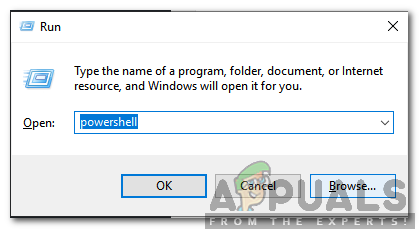
Mengetik di 'Powershell' dan menekan 'Ctrl' + 'Shift' + 'Enter'
- Sebaik sahaja anda berada di dalam ketinggian Powershell tetingkap, ketik arahan berikut dan tekan Masukkan setelah masing-masing membuang pakej pemasangan yang berkaitan dengan Windows Store dan Xbox App:
Dapatkan-AppxPackage * kedai tingkap * | Buang-AppxPackage Dapatkan-AppxPackage * xboxapp * | Buang-AppxPackage
- Setelah kedua-dua arahan berjaya diproses, mulakan semula komputer anda dan tunggu permulaan seterusnya selesai.
- Ikuti langkah 1 sekali lagi untuk membuka tetingkap Powershell yang lebih tinggi, kemudian ketik atau tampal arahan berikut dan tekan Masukkan untuk mendaftarkan semula semua aplikasi UWP:
Dapatkan-AppxPackage -AllUsers | Foreach {Add-AppxPackage -DisableDevelopmentMode -Daftar '$ ($ _. InstallLocation) AppXManifest.xml'} - Mulakan semula komputer anda sekali lagi dan lihat apakah masalahnya diselesaikan pada permulaan sistem seterusnya.
Sekiranya anda masih menghadapi Kod Ralat Aplikasi Xbox 0x406 ralat walaupun anda mengikuti langkah-langkah di atas, beralih ke kaedah seterusnya di bawah.
Kaedah 3: Membuat profil pengguna baru
Ternyata, anda mungkin dapat menyelesaikan masalah ini dengan membuat profil Windows baru dan log masuk dengan bukti kelayakan Xbox Live anda setelah anda log masuk dengan profil baru. Ini akan mengisi masalah sekiranya masalah disebabkan oleh kerosakan di dalam profil Windows.
Tetapi perlu diingat bahawa perjalanan ini mungkin akan membatalkan beberapa pilihan pengguna yang anda buat sebelumnya. Sekiranya anda memutuskan untuk mencuba strategi pembaikan ini, ikuti kaedah di bawah untuk membuat profil pengguna baru:
- Buka baru Lari kotak dialog dengan menekan Kekunci Windows + R . Di dalam tetingkap yang baru muncul, ketik ' tetapan ms: pengguna lain di dalam kotak teks dan tekan Masukkan untuk membuka Keluarga & orang lain tab dari Tetapan aplikasi.
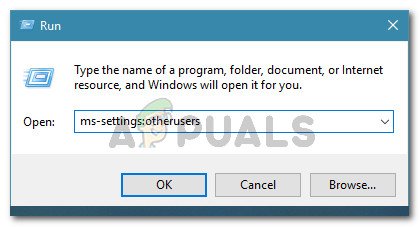
Dialog yang sedang berjalan: ms-setting: otherusers
- Sebaik sahaja anda berada di dalam Keluarga & lain-lain tab pengguna, pindah ke panel sebelah kanan dan tatal ke tab Pengguna lain. Apabila anda sampai di sana, klik Tambah orang lain ke PC ini.
- Seterusnya, teruskan dengan menambahkan e-mel dan telefon anda yang dikaitkan dengan akaun Microsoft anda. Sekiranya anda ingin membuat akaun tempatan, klik 'Saya tidak mempunyai maklumat log masuk orang ini'.
- Pada skrin seterusnya, mulakan dengan menaip kelayakan anda atau klik Tambahkan pengguna tanpa akaun Microsoft (jika anda ingin membuat akaun tempatan). Tetapi ingat bahawa jika anda memutuskan untuk membuat akaun tempatan, beberapa ciri dalam talian tidak akan berfungsi lagi.
- Sediakan nama pengguna dan kata laluan untuk akaun baru. Anda kemudian akan diminta untuk memberikan soalan keselamatan. Anda harus melakukannya untuk melindungi akaun anda dan menyediakan kaedah pemulihan kata laluan.
- Setelah akaun baru dibuat, mulakan semula komputer anda dan log masuk dengan akaun yang baru dibuat apabila anda diminta pada permulaan seterusnya.
- Setelah anda log masuk dengan profil pengguna baru anda, buka Aplikasi Xbox dan cuba log masuk dengan akaun anda.

Membuat akaun Windows baru untuk memintas kerosakan sistem fail
Sekiranya anda masih menghadapi Kod Ralat Aplikasi Xbox 0x406 ralat, beralih ke kaedah seterusnya di bawah.
Kaedah 4: Mengaktifkan perkhidmatan Tokenbroker (jika berkenaan)
Ternyata, masalah ini juga dapat terjadi dalam situasi di mana campur tangan pengguna manual atau aplikasi penyelenggaraan telah mengubah tingkah laku lalai dari perkhidmatan TokenBroker. Perlu diingat bahawa perkhidmatan TokenBroken adalah bahagian yang tidak terpisahkan dari semua perkhidmatan Microsoft log-in pada Windows 10. Ini termasuk Store, aplikasi Mail, dan aplikasi Xbox.
Memastikan perkhidmatan ini dinyahaktifkan secara lalai dan tidak mungkin dapat bertindak sehingga menjamin bahawa anda akan melihatnya Kod Ralat Aplikasi Xbox 0x406 ralat semasa anda cuba log masuk dengan akaun anda.
Sekiranya senario ini berlaku atau anda mengesyaki bahawa TokenBroker mungkin dilumpuhkan pada akaun anda, ikuti langkah di bawah untuk mengembalikannya ke tingkah laku lalai dengan menetapkan jenis permulaannya ke Automatik:
- Tekan Kekunci Windows + R untuk membuka a Lari kotak dialog. Kemudian, taip ‘Services.msc’ di dalam kotak teks dan tekan Masukkan untuk membuka Perkhidmatan skrin.
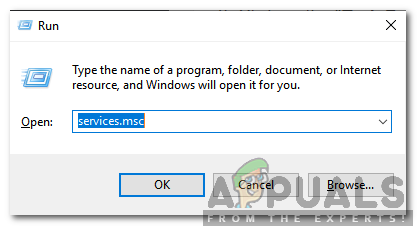
Menaip 'Services.msc' dan menekan 'Enter'
- Sebaik sahaja anda berada di dalam Perkhidmatan skrin, tatal ke bawah senarai aplikasi yang terpasang dan cari Broker Masa perkhidmatan. Setelah anda melihatnya, klik kanan padanya dan pilih Hartanah dari menu konteks yang baru muncul.
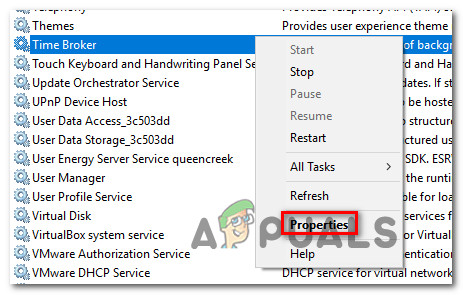
Mengakses skrin Properties Broker Masa
- Sebaik sahaja anda berada di dalam Hartanah skrin dari Broker Masa , pilih tab Umum dan ubah jenis Permulaan menjadi Automatik, kemudian klik pada Memohon untuk menyimpan perubahan.
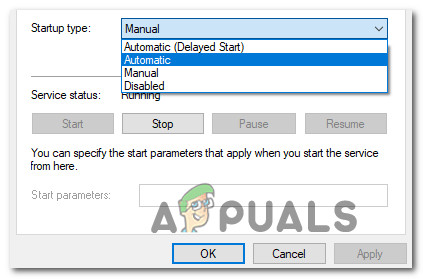
Menukar jenis permulaan TimeBroker
- Mulakan semula komputer anda dan lihat apakah masalahnya diselesaikan pada permulaan sistem seterusnya.
Sekiranya sama Kod Ralat Aplikasi Xbox 0x406 masih berlaku, beralih ke kaedah seterusnya di bawah.
Kaedah 5: Memasang penyedia Xbox Identity
Satu lagi kemungkinan senario di mana masalah ini akan berlaku adalah jika anda kehilangan komponen pengenalan utama Xbox. Tanpa ini, anda tidak dapat menyambungkan permainan PC anda ke sistem Xbox live. Tambahan pula, anda tidak dapat melewati skrin log masuk di aplikasi Xbox kerana sambungan tidak akan dibenarkan.
Beberapa pengguna yang berada dalam senario yang sama telah melaporkan bahawa mereka berjaya menyelesaikan masalah dengan memasang Xbox Identity Prov - Aplikasi sistem rasmi yang membolehkan pemain PC menyambung ke Xbox Live.
Sekiranya anda fikir senario ini mungkin berlaku untuk anda, ikuti arahan di bawah untuk memasang dan menggunakan Penyedia Identiti Xbox:
- Lawati pautan ini ( di sini ) dan muat turun versi terkini Penyedia Identiti Xbox. Klik pada Dapatkan untuk memuat turun aplikasi UWP.
- Tunggu produk dipasang, kemudian mulakan semula komputer anda.
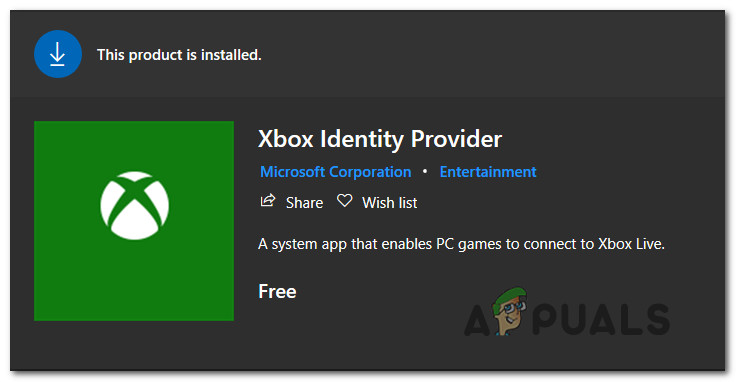
Memasang Penyedia Identiti Xbox
- Pada permulaan sistem seterusnya, buka aplikasi Xbox dan cuba sambungkan sekali lagi untuk melihat apakah masalahnya kini diselesaikan.
Sekiranya masalah yang sama masih berlaku, beralih ke kaedah seterusnya di bawah.
Kaedah 6: Lakukan pemasangan pembaikan
Sekiranya anda telah melakukan semua langkah di atas tanpa sia-sia, kemungkinan sistem anda mengalami masalah korupsi yang mendasari yang menghalang aplikasi Xbox menjalin komunikasi dengan pelayan. Dalam kes ini, aplikasi lain juga mungkin terpengaruh.
Sekiranya anda berada dalam senario seperti ini, cara yang paling berkesan untuk menangani masalah ini adalah menetapkan semula semua komponen Windows. Cara terpantas untuk melakukan ini adalah dengan melakukan pemasangan yang bersih. Tetapi perlu diingat bahawa prosedur ini akan membuat anda kehilangan data peribadi termasuk aplikasi, pilihan pengguna, dan media.
Prosedur yang unggul adalah pemasangan pembaikan (pembaikan di tempat). Operasi ini juga akan menetapkan semula semua komponen Windows (seperti pemasangan yang bersih) tetapi perbezaannya adalah anda dibenarkan menyimpan data anda (aplikasi, permainan, gambar, video, dokumen dan jenis media peribadi yang lain.
Sekiranya anda memutuskan untuk melakukan pemasangan pembaikan, ikuti artikel langkah demi langkah ini ( di sini ) untuk arahan melakukannya tanpa mengira versi dan lesen Windows 10 anda.
7 minit membaca